Migliorare nitidezza e chiarezza delle immagini
Fotografie sfocate o micromosse?
Vi è mai capitato di avere per le mani foto lievemente sfocate o comunque poco nitide? Non disperatevi, succede a tutti – e mettiamo anche in conto che prima o poi qualcuno ci passi le foto della cresima di qualche parente scattate da nonna Enrica con un telefonino vecchio, in quel caso non è colpa di nessuno ma le foto non saranno mai nitide.
Ma cosa possiamo fare per renderle più precise? Be, qualcosa possiamo fare.
Do per scontato che usiamo tutti Adobe Photoshop CS6, se così non dovesse essere... fate l'aggiornamento, Creative Suite 6 è la release di Adobe più stabile ed efficiente di sempre, e vale la pena averla installata.
Passiamo a migliorare le immagini
Esistono diversi metodi per rendere le immagini più intellegibili o migliorare il contrasto, quasi tutti distruttivi (per distruttivo si intende un processo non reversibile, che quindi va a sovrascrivere e distruggere l'immagine com'era prima del nostro intervento).
C'è lo strumento Nitidezza, che aumenterà artificialmente i dettagli delle aree su cui andremo a pennellare; ci sono High Pass Filter e Unsharp Mask nel menu effetti; ci sono le Regolazioni immagine... Il primo strumento citato si comporta come un pennello, e pertanto è sempre distruttivo. Per quanto riguarda tutti gli altri, possono diventare non distruttivi, a condizione di trasformare il livello in Oggetto avanzato.
Aumento nitidezza non distruttivo
In questo primo video vediamo velocemente un metodo per aumentare la nitidezza delle nostre foto in maniera non distruttiva, mantenendo cioè un livello originale e un livello con le modifiche.
Introduzione di rumore digitale
Ok, ce l'abbiamo fatta, ma purtroppo come vedete andare a modificare nitidezza, chiarezza e contrasto, tira fuori anche tutti i difetti delle immagini. Per contrastare il fenomeno, possiamo fare quanto segue:
Vediamo che, creata una maschera che rivela solo le aree dove sono presenti i dettagli a fuoco, siamo in grado di mettere in sovrapposizione dei livelli di regolazione che accrescano la quantità di dettagli o il contrasto percepito.
In conclusione...
Gli strumenti per restituire maggiore nitidezza a una foto ci sono, e possono essere completamente non distruttivi, quindi mantenere dei progetti editabili. È possibile crearsi set di template o azioni di Photoshop personalizzate per questi scopi.
Cosa che vi suggeriamo di fare!
Fino alla prossima, over and out!










Crea Immagini Sorprendenti con l'AI di Canva